திசைவிக்கு DHCP சர்வர் பாதுகாப்பை எவ்வாறு அமைப்பது?
இது பொருத்தமானது: N150RA, N300R பிளஸ், N300RA, N300RB, N300RG, N301RA, N302R பிளஸ், N303RB, N303RBU, N303RT பிளஸ், N500RD, N500RDG, N505RDU, N600RD, A1004, A2004NS, A5004NS, A6004NS
விண்ணப்ப அறிமுகம்: DHCP சர்வர் பாதுகாப்பு செயல்பாட்டின் மூலம், TOTOLINK ரவுட்டர்கள் வேறு DHCP சர்வர் உள்ளதா என்பதை தானாகவே கண்டறிந்து, வேறு DHCP சர்வர் இருக்கும்போது IP ஒதுக்குவதை நிறுத்திவிடும்.
படி-1: உங்கள் கணினியை ரூட்டருடன் இணைக்கவும்
1-1. கேபிள் அல்லது வயர்லெஸ் மூலம் உங்கள் கணினியை ரூட்டருடன் இணைக்கவும், பின்னர் உங்கள் உலாவியின் முகவரிப் பட்டியில் http://192.168.1.1 ஐ உள்ளிட்டு ரூட்டரை உள்நுழையவும்.

குறிப்பு: TOTOLINK ரூட்டரின் இயல்புநிலை IP முகவரி 192.168.1.1, இயல்புநிலை சப்நெட் மாஸ்க் 255.255.255.0. நீங்கள் உள்நுழைய முடியாவிட்டால், தொழிற்சாலை அமைப்புகளை மீட்டமைக்கவும்.
1-2. கிளிக் செய்யவும் அமைவு கருவி சின்னம்  திசைவியின் அமைப்பு இடைமுகத்தை உள்ளிட.
திசைவியின் அமைப்பு இடைமுகத்தை உள்ளிட.
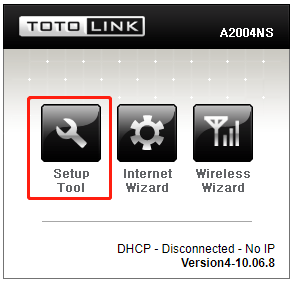
1-3. தயவு செய்து உள்நுழையவும் Web அமைவு இடைமுகம் (இயல்புநிலை பயனர் பெயர் மற்றும் கடவுச்சொல் நிர்வாகி).
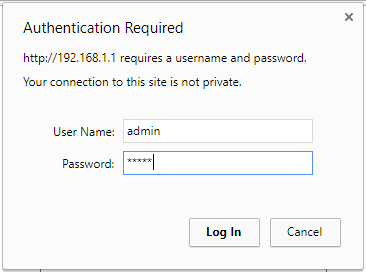
இப்போது நீங்கள் திசைவியின் SSID ஐ மாற்ற இடைமுகத்தில் உள்நுழையலாம்.
படி 2:
A ஐக் கிளிக் செய்யவும்dvanced அமைப்பு-> வயர்லெஸ்-> LAN/DHCP சேவையகம் இடதுபுறத்தில் வழிசெலுத்தல் பட்டியில்.
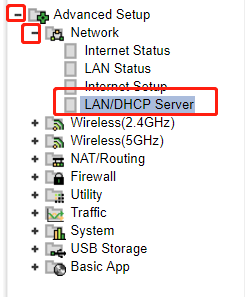
படி 3:
DHCP சேவையகத்தை இயக்க தொடங்கு என்பதைத் தேர்ந்தெடுத்து, DHCP சேவையக பாதுகாப்பிற்கு அடுத்துள்ள பெட்டியைத் தேர்வுசெய்து, பின்னர் அமைப்புகளைச் சேமிக்க விண்ணப்பிக்கவும் பொத்தானைக் கிளிக் செய்யவும்.
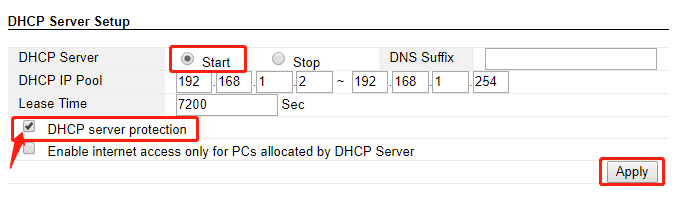
பதிவிறக்கம்
ரூட்டருக்கு DHCP சர்வர் பாதுகாப்பை எவ்வாறு அமைப்பது – [PDF ஐப் பதிவிறக்கவும்]



